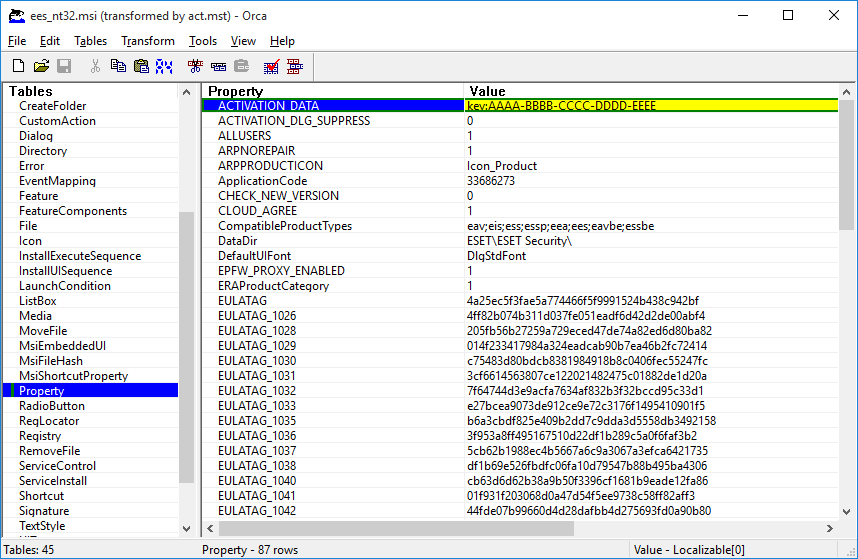Развертывание с помощью GPO или SCCM
Кроме прямой установки ESET Endpoint Antivirus на клиентской рабочей станции, можно выполнить установку с помощью таких средств управления, как объект групповой политики (GPO), диспетчер конфигурации центра программного обеспечения (SCCM), Symantec Altiris или Puppet.
Управляемый (рекомендуется)
Если компьютер управляемый, сначала нужно установить ESET Management Agent, затем развернуть ESET Endpoint Antivirus с помощью ESET PROTECT. В вашей сети должно быть установлено решение ESET PROTECT.
- Загрузите автономный установщик для ESET Management Agent.
- Подготовьте сценарий удаленного развертывания с помощью GPO/SCCM.
- Разверните ESET Management Agent с помощью GPO или SCCM.
- Убедитесь, что клиентские компьютеры добавлены в ESET PROTECT.
- Разверните и активируйте ESET Endpoint Antivirus на клиентских компьютерах.
Следующие статьи из базы знаний ESET могут быть доступны только на английском языке: |
Неуправляемый
Если компьютеры неуправляемые, ESET Endpoint Antivirus можно развернуть напрямую на клиентских рабочих станциях. Это не рекомендуется, потому что тогда вы не сможете контролировать и применять политики продуктов ESET для конечных точек на рабочих станциях.
По умолчанию продукт ESET Endpoint Antivirus не активирован после установки и работать не будет.
Вариант 1 (установка программного обеспечения)
- Загрузите установочный файл с расширением .msi для ESET Endpoint Antivirus.
- Создайте пакет преобразования с расширением .mst на основе файла .msi (например, используйте редактор .msi Orca), чтобы добавить свойство активации программы (см. ACTIVATION_DATA в разделе Установка с помощью командной строки).
 Показать этапы создания файла с расширением .mst в Orca
Показать этапы создания файла с расширением .mst в Orca
- Необязательно: чтобы импортировать пользовательский файл конфигурации ESET Endpoint Antivirus с расширением .xml (например, чтобы активировать RMM или настроить параметры прокси-сервера), поместите файл cfg.xml в то расположение, где находится установочный файл с расширением .msi.
- Разверните установочный файл с расширением .msi с помощью файла с расширением .mst удаленно посредством одного из двух методов — GPO (установка программного обеспечения) или SCCM.
Вариант 2 (с использованием запланированной задачи)
- Загрузите установочный файл с расширением .msi для ESET Endpoint Antivirus.
- Подготовьте сценарий установки с помощью командной строки, включив в него свойство активации программы (см. ACTIVATION_DATA).
- Откройте доступ к установочному файлу с расширением .msi и файлу сценария с расширением .cmd всем рабочим станциям в сети.
- Необязательно: чтобы импортировать пользовательский файл конфигурации ESET Endpoint Antivirus с расширением .xml (например, чтобы активировать RMM или настроить параметры прокси-сервера), поместите файл cfg.xml в то расположение, где находится установочный файл с расширением .msi.
- Примените подготовленный сценарий установки с помощью командной строки, использовав GPO или SCCM.
- При использовании GPO выберите «Предпочтения групповой политики» > «Задачи планирования групповой политики» > «Немедленная задача».
На случай, если вы не хотите использовать ESET PROTECT для удаленного управления продуктами ESET для конечных точек, ESET Endpoint Antivirus содержит плагин ESET для удаленного мониторинга и управления (RMM), позволяющий контролировать системы программного обеспечения с помощью локально установленного агента, к которому может получать доступ поставщик службы управления. |